Značajke instalacije Skypea za Ubuntu

- 3459
- 92
- Simon Heaney
U pogledu popularnosti, Linux je mnogo inferiorni od verzija sustava Windows, a jedan od razloga ovog stanja stvari naziva se nedostatkom različitih softvera. Iako se alternative nalaze gotovo bilo koji paket, GIMP je i dalje primjetno inferiorni od Photoshopa, kako u smislu različitih funkcija, tako i u broju spremnih dodataka. Ali što se tiče korisnika Skypea, oni sigurno neće biti lišeni - programer Messengera pobrinuo se da obožavatelji Linuxa imaju priliku instalirati službeni proizvod. Istina, ažuriranja za ovaj operativni sustav ne izlaze tako često ..
Razmislite o mogućnostima za instaliranje programa u raznim Linux distribucijama.

Instalacija skypea u ubuntu
Trenutno postoji mogućnost instaliranja dvije mogućnosti za popularnog glasnika:
- Klasični Skype (verzija 4.3);
- Moderniji program SkypeForlinux.
Reći koji je bolji prilično je teško, pa započnimo s dobrim starim Skypeom.
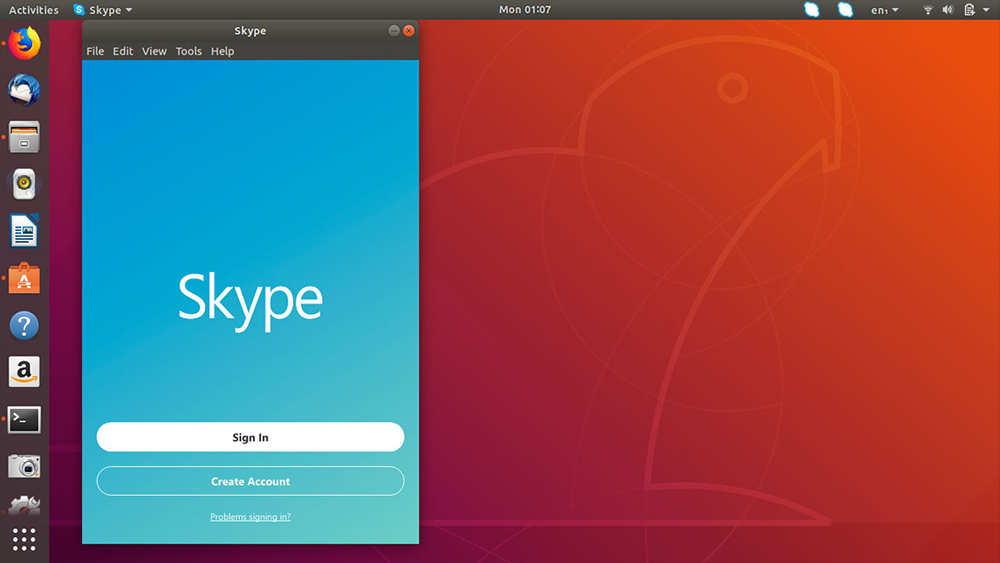
Metoda koju smo predložili je zajamčeno da radi na Skupštini Ubuntu 16.04 i više novih distribucija. Štoviše, ne vidimo nikakve posebne prepreke zašto ovaj algoritam neće raditi na drugim sortama Linuxa, na primjer, metvice.
Korisnici Linux -a znaju da je jedan od uvjeta za pronalaženje programa u službenim spremištima ovog OS -a otvoreni izvor za.
Skype nije jedan, ali može se naći u skladištu partnera, na primjer, u cnanonic, naravno, besplatno. Problem je u tome što ovo spremište nije uključeno u sklop Ubuntua, pa ga treba povezati.
To se čini jednostavno: uzmite ažuriranje i softver Upsh Unity Dash, pokrenite je, odaberite karticu "Ostali PO" i nasuprot liniji "Kanoničke partnere". Drugo spremište u kojem je pohranjivanje programskih koda, ne treba nam, koriste ih samo programeri.
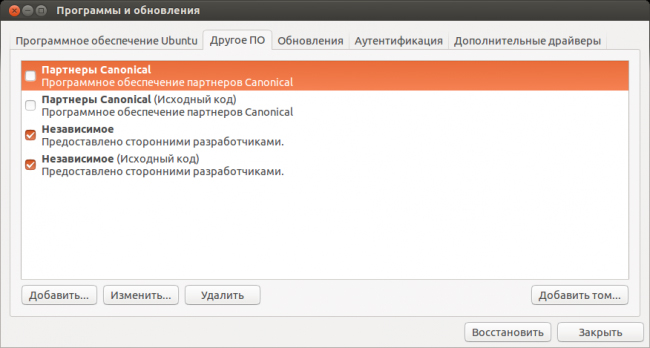
Prelazimo na instalaciju Skypea u Ubuntu pomoću upravitelja paketa koji vam se sviđa. Na primjer, uzmite sinaptički:
- Odaberite upravitelja paketa u crtici, pokrenite ga. Budući da dodavanje spremišta nije utjecalo na bazu podataka sistemskih programa, potrebno ga je ažurirati klikom na gumb za ponovni učitavanje - tek nakon što će Skype distribucija biti dostupna za instalaciju.
- Da bismo ga pokrenuli, upišemo ime glasnika u pretraživanju, a zatim kliknite na Skype paket s desnom gumbom, u izborniku koji se pojavljuje, odaberite stavku "Mark", koja će pokrenuti postupak instalacije.
- Nakon dovršetka instalacije paketa, kliknite gumb "Primjeni".
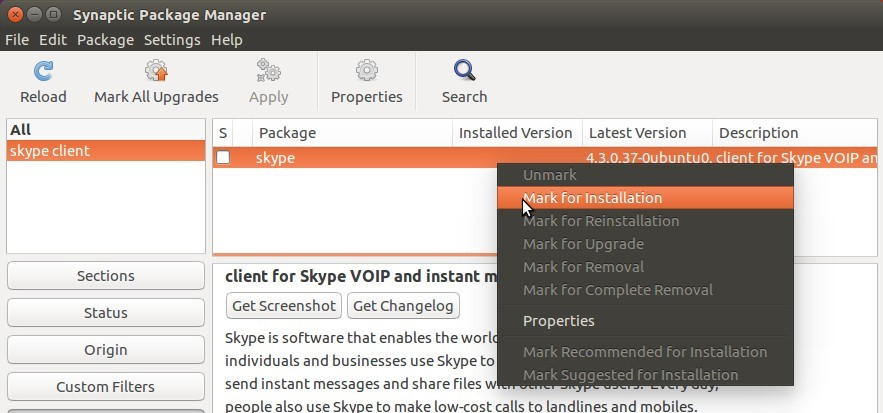
Napredni korisnici obavljaju sve ove operacije u terminalnom načinu rada, bez korištenja grafičkih sučelja. Nekima se može činiti neugodnim, ali u stvari, s vještinama brzog skupa teksta, ova metoda može biti poželjnija:
- Dodajte kanonsko spremište pomoću naredbe sljedeće terminala:
Sudo add-apt-repository "deb http: // arhiva.kanonski.Com/ $ (lsb_release -cc) partner "
- Sada dodajte arhitekturu tima i386
Sudo dpkg -add -architecture i386
- Ažurirajte i pokrenite postupak instalacije:
Sudo apt update && sudo apt instalirati skype
- Završna faza je unos lozinke koja se neće prikazati na monitoru, kliknite Enter i pričekajte kraj postupka instalacije Skype.
Budući da je nakon proizvodnje Microsofta SkypeForlinux Work Skype verzija 4.3 je isključen, jer je njegovo normalno funkcioniranje potrebno izvršiti naredbu:
Sudo sed -i 's/4.3.0.37/8.3.0.37/'/usr/bin/skype
Ručna instalacija skype
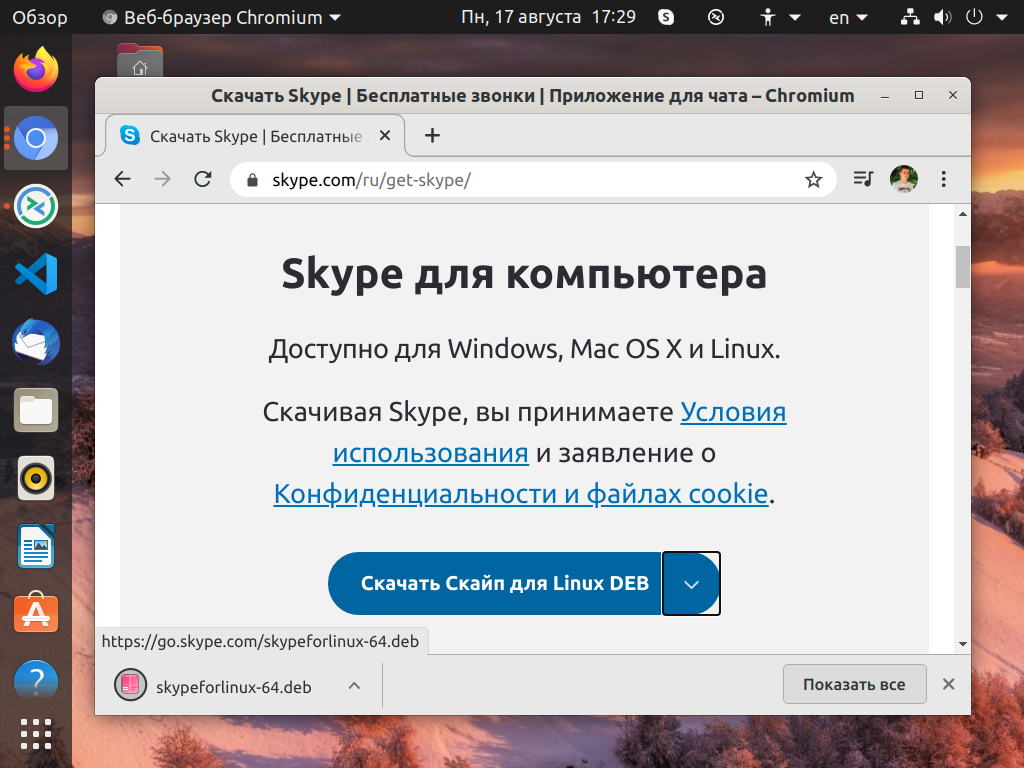
Druga opcija za instaliranje Messengera ne zahtijeva dodavanje partnerskog spremišta: paket Deb instalacije možete preuzeti izravno na službenoj web stranici programera i pokrenuti postupak instalacije putem DPKG:
- Prije svega, instalater je gruzijski:
Wget http: // preuzmi.Skype.Com/linux/skype-ibuntu-precise_4.3.0.37-1_I386.Deb
- Ne pokušavajte instalirati paket u 64-bitni sustav, budući da će operacija završiti s pogreškom, tako da prije instalacije dodamo arhitekturu i386, kao što smo to radili u prethodnom primjeru:
Sudo dpkg -add -architecture i386
- Idemo u mapu koja sadrži učitani Skype paket i započinjemo postupak instalacije pomoću DPKG:
Sudo dpkg -i skype-ibuntu-precise_4.3.0.37-1_I386.Deb
- Konačno, za normalno funkcioniranje chata postavljamo ovisnosti koje su u sustavu odsutne:
Sudo apt -get -f instalacija
Sada možete koristiti program. Ako ne možete pronaći ikonu Skype, pokušajte se prebaciti u sustavu, program također možete pokrenuti u uobičajenoj metodi terminala tako što ćete tipkati Skype i pritiskom na Enter.
Tako da Skype instaliran u Ubuntu normalno djeluje, neće spriječiti naredbu da promijeni naredbenu verziju glasnika na posljednju. Kako to učiniti, opisano u prethodnom primjeru.
Kako instalirati skypeForlinux u Linux ubuntu
SkypeForlinux je najnovija Skype opcija za Linux. Može se sigurno tvrditi da je ovo web verzija programa, koji je "prevrnut" u Elecron Shell. Odmah upozoravamo da je to Skype samo u 64-bitnoj verziji, verzija za 32-bitni OS ne postoji.
Postupak instalacije:
- Instaliramo paket APT-HTTPS-TRANSPORT:
Sudo apt instalirati apt-https-transsport
- Dodajte PPA spremište:
echo "deb [arh = amd64] https: // repo.Skype.Com/deb stabilni glavni "| Sudo tinejdžer
/etc/apt/izvori.Popis.D/SkypeForlinux. Popis - Ažuriramo popis paketa:
Sudo apt ažuriranje
- Pokrećemo postupak instalacije SkyPeForlinux:
Sudo apt instalirati skypeForlinux
Sada se glasnik može lansirati izravno s glavnog izbornika.
Možete instalirati Skype na Linuxu preuzimanjem instalatera s službene web stranice, međutim, metoda koju smo predložili je poželjna, jer vam omogućuje da ažurirate program u automatskom načinu rada dok se pojavljuju.
Skype instalacija na linux metvici

Razmotrite nekoliko alternativnih opcija instalacije pomoću paketa DEB i SNAP. Prva metoda primjenjiva je na Ubuntu/Debian, drugi za sustave izgrađene na temelju Redhata (CentOS, Fedora).
Međutim, Snap paket je dobar da, pored gotovog sastavljanja programa, sadrži sve potrebne ovisnosti, tako da je u stanju raditi u gotovo bilo kojoj Linux distribuciji.
Skype instalacija pomoću SNAP paketa
Idemo na službenu web stranicu programera Messengera, idite na odjeljak za preuzimanje, kliknite gumb "Preuzmi Skype za Linux Snap". Kad se preusmjerite u Snapcraft.Io, ne biste se trebali iznenaditi - ovo je službeno pohranu paketa ove vrste. Klikom na liniju instalacije, dobit ćemo tim na monitoru koji je potreban za instaliranje Skypea.
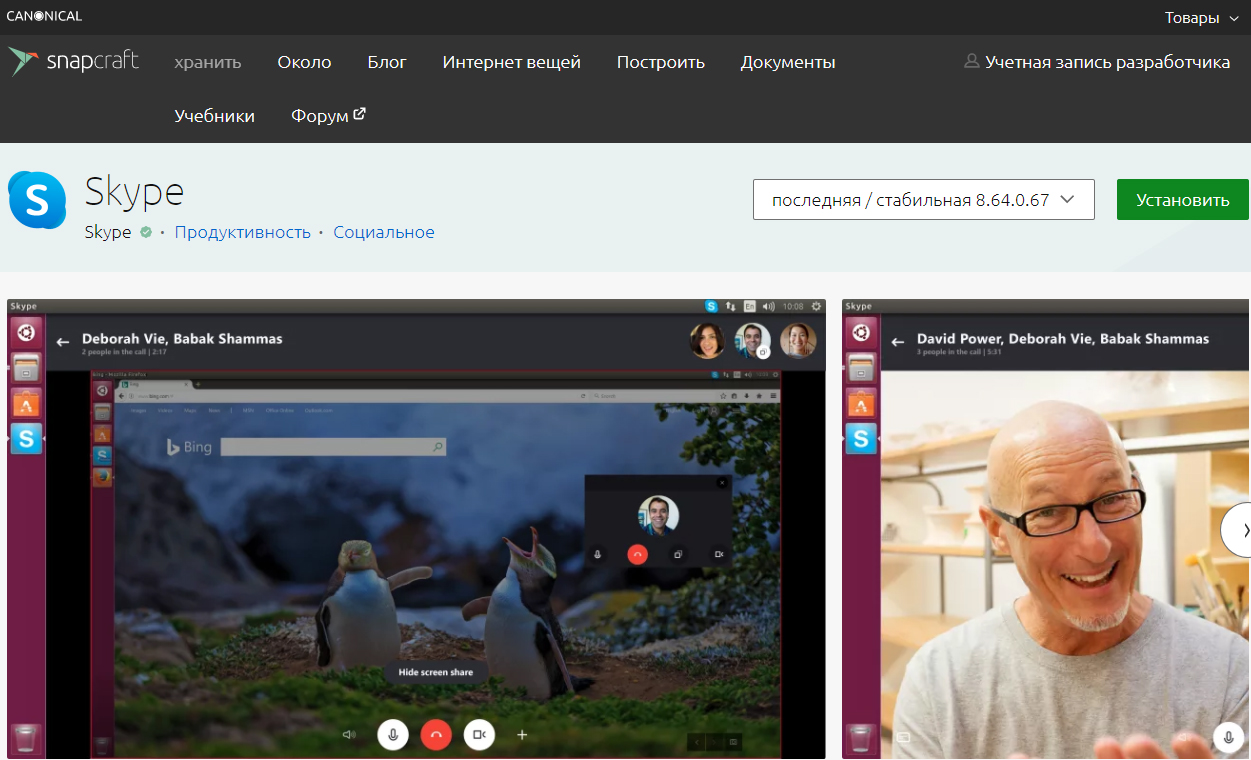
Ali ako vaše računalo nema SNAPD paket, koji je neophodan za instaliranje i uklanjanje paketa ove vrste, prvo ga morate instalirati:
Sudo apt instalirati snapd
Imajte na umu da je u najnovijim verzijama Ubuntu distribucije ovaj paket već instaliran. Počinjemo sam postupak instalacije:
Sudo Snap Install Skype -Classic
Nakon njegovog završetka, pokrećemo program i dobivamo sljedeću vrstu pogreške:
Command'Skype'is Avainible In '/Snap/Bin/Skype
Naredbeni kuhar se ne nalazi jer/SNAP/BIN 'nije uključen u
Varijabla okoliša puta
Skype: Naredba nije pronađena
Pogreška znači da za pokretanje programa trebate dodati katalog sa SNAP paketima u varijablu sustava PATH. Da biste to učinili, ručno uredite ručno .bashrc u slučaju kada imate bash (zadana vrijednost) ili datoteku .Zshrc ako ZSH vrijedi. Otvorite ove datoteke za svoj omiljeni uređivač testa i pripremite liniju u nastavku
Export Path = "/SNAP/BIN: $ PATH"
Spremimo datoteku, ponovno pokrenemo terminal, skupljamo Skype i uživamo u radu vašeg omiljenog programa.
Uklanjanje/ažuriranje glasnika instaliranog putem SNAP -a provodi se sljedećim naredbama:
- SNAP Osvježavanje Skype - Ažuriranje paketa;
- Snap Uklonite Skype - Program brisanja.
Instalacija Skypea pomoću DPKG i Deb paketa
Druga metoda je manje univerzalna, ali bolje prilagođena za rad s određenom distribucijom. Postupak je uglavnom sličan: idemo na službenu stranicu, preuzmi paket, ali usredotočen na Deb. Čekamo kraj preuzimanja datoteke, prijeći na terminalni način i potražiti učitanu datoteku u katalogu preuzimanja/preuzimanja.
Da biste instalirali DEB pakete, morate koristiti DPKG program. Ovaj je uslužni program glavni u Linuxu namijenjen upravljanju paketima Debian. Jedini mi je minus nedostatak mogućnosti automatske ugradnje ovisnosti za instalirane pakete, a ako su potrebni za rad programa/aplikacija, dogodit će se odgovarajuća pogreška kada se pokrenu. Rješenje je jasno - potrebno je ručno utvrditi ovisnosti. Tim će u ovom slučaju imati oblik „sudo apt instalacije -f“ - provest će analizu paketa za ovisnosti, a ako ih odsutni u sustavu, instalirat će ih iz povezanih spremišta.
Postupak instalacije Skype na Linux Mint pokreće naredba
Sudo dpkg -i skypeForlinux -64.Deb
Ako je instalacija nepogrešivo prošla, program se može pokrenuti odmah nakon završetka operacije.
Koristimo naredbu za uklanjanje paketa
Sudo dpkg -r skypeForlinux
Nadamo se da su vam ovdje date informacije korisne. Ako u opisu pronađete netočnost ili imate iskustva u instaliranju Skypea, različitog od opisanog, ostavite komentare.

